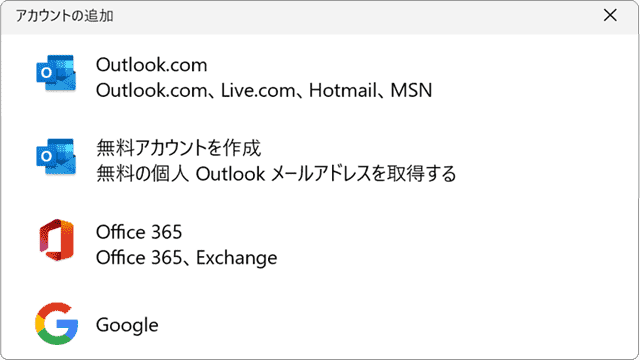Windows メール に Gmail アカウントを追加する方法はこちら
ワンポイント
Gmailをセットアップすると同期される カレンダー(予定表)や連絡先は、セットアップ後に個別で同期を解除することもできます。
![]() 公開日:
2022/02/09 /
公開日:
2022/02/09 /
![]() 最終更新日:
2022/02/09 /
最終更新日:
2022/02/09 /
![]() 著者:まきばひつじ /
著者:まきばひつじ /
![]() この記事をシェアする
この記事をシェアする
STEP1 Gmailアカウントを追加する
メールでGmailアカウントをセットアップすると、メールのメッセージの同期だけでなく、Googleカレンダーに登録した予定や連絡先のデータを利用することができます。
(A)Gmailアカウントのセットアップ
Googleが提供するGmailのメールアドレスを使って、メールの送受信ができるようにセットアップします。Googleアカウントの2段階認証を有効にしている場合は、メールアカウント追加時に認証が必要です。
1 メール![]() を起動し、画面左下のナビゲーションバー内にある[
を起動し、画面左下のナビゲーションバー内にある[![]() (設定)]アイコンをクリックします。
(設定)]アイコンをクリックします。
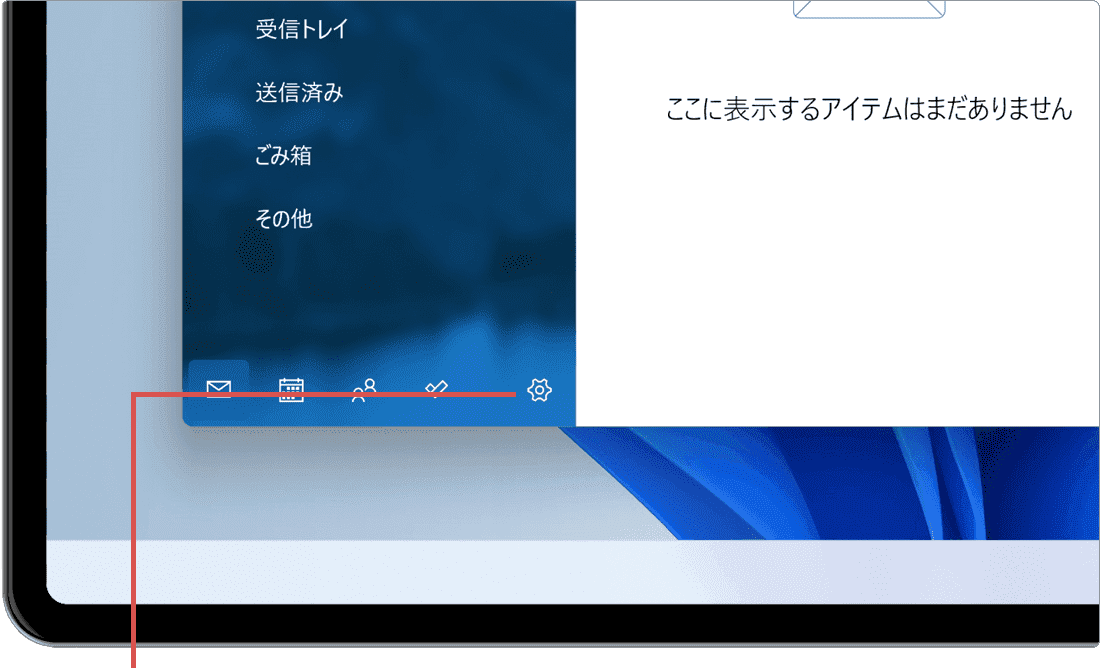
[設定]アイコンをクリックします。
2 画面右側に表示されたメニューの中から[アカウントの管理]を選択します。
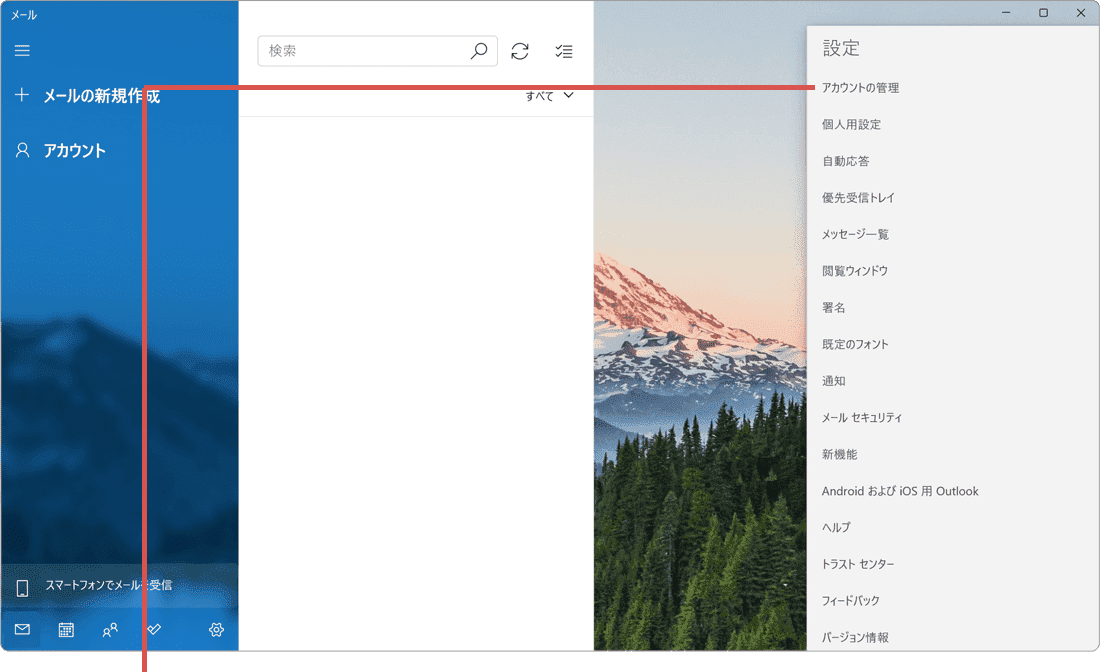
[アカウントの管理]を選択します。
3 アカウントの管理メニューが開いたら、[アカウントの追加]をクリックします。
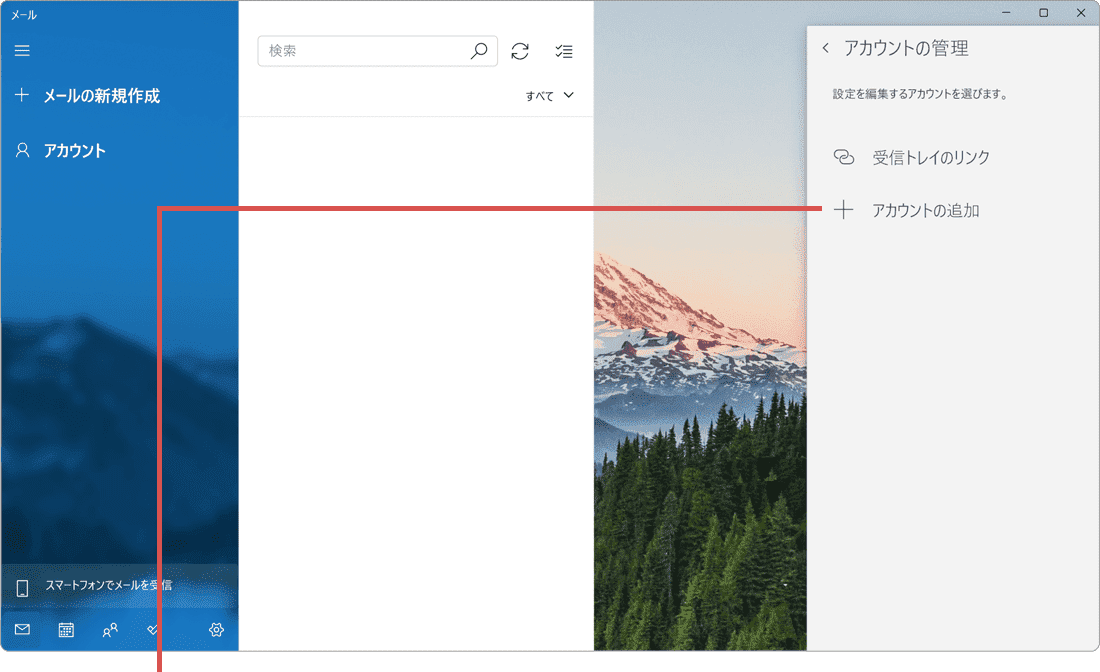
[アカウントの追加]をクリックします。
4「アカウントの追加」ウインドウが開いたら、[Google]を選択します。
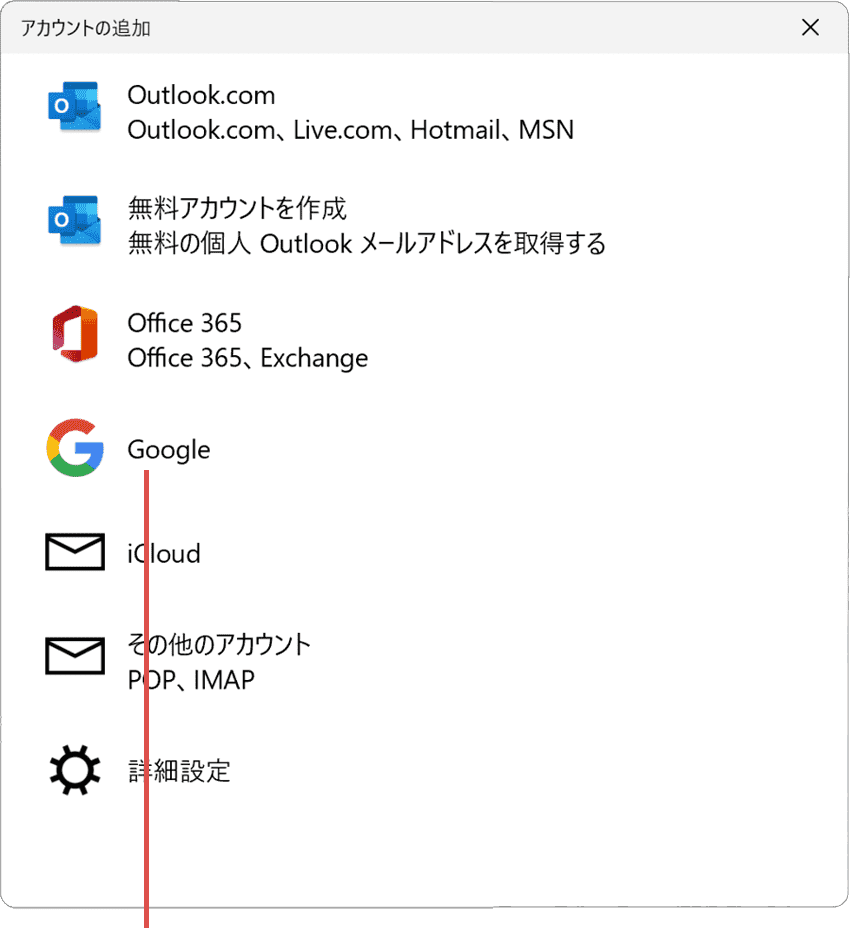
[Google]を選択します。
5 ログインの画面が表示されたら、Gmailのメールアドレスを入力します。
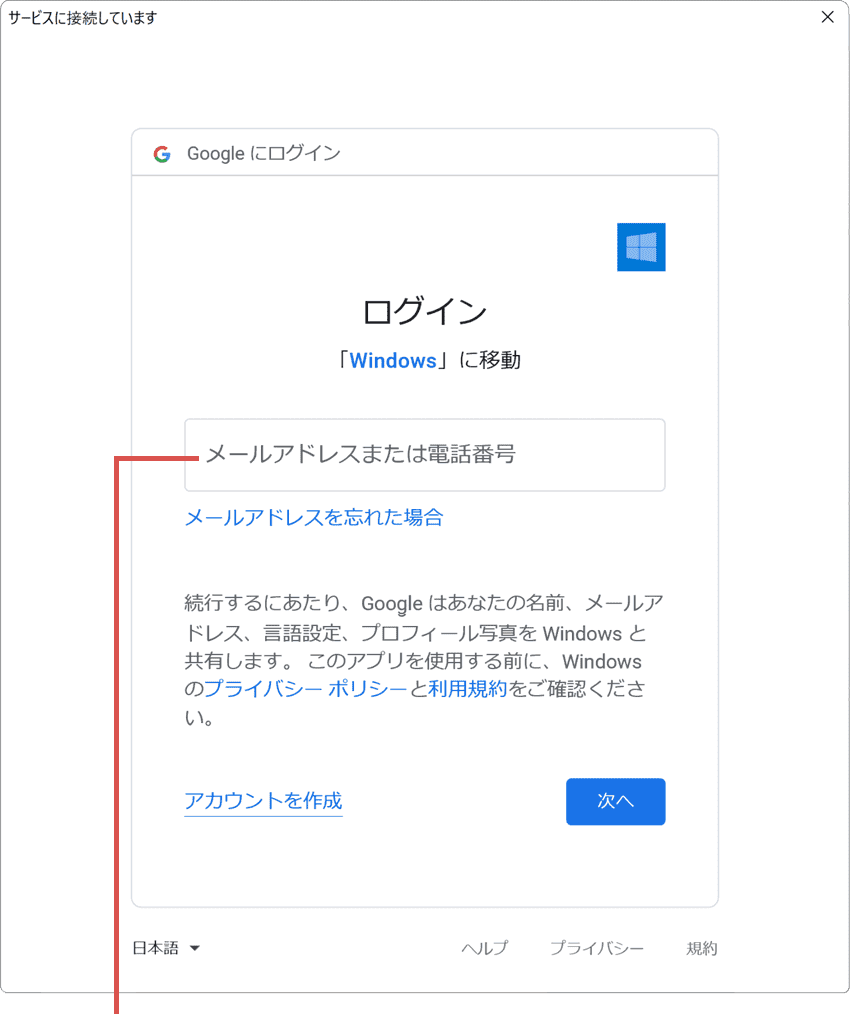
メールアドレスを入力します。
6 メールアドレスを入力したら、[次へ]ボタンをクリックします。
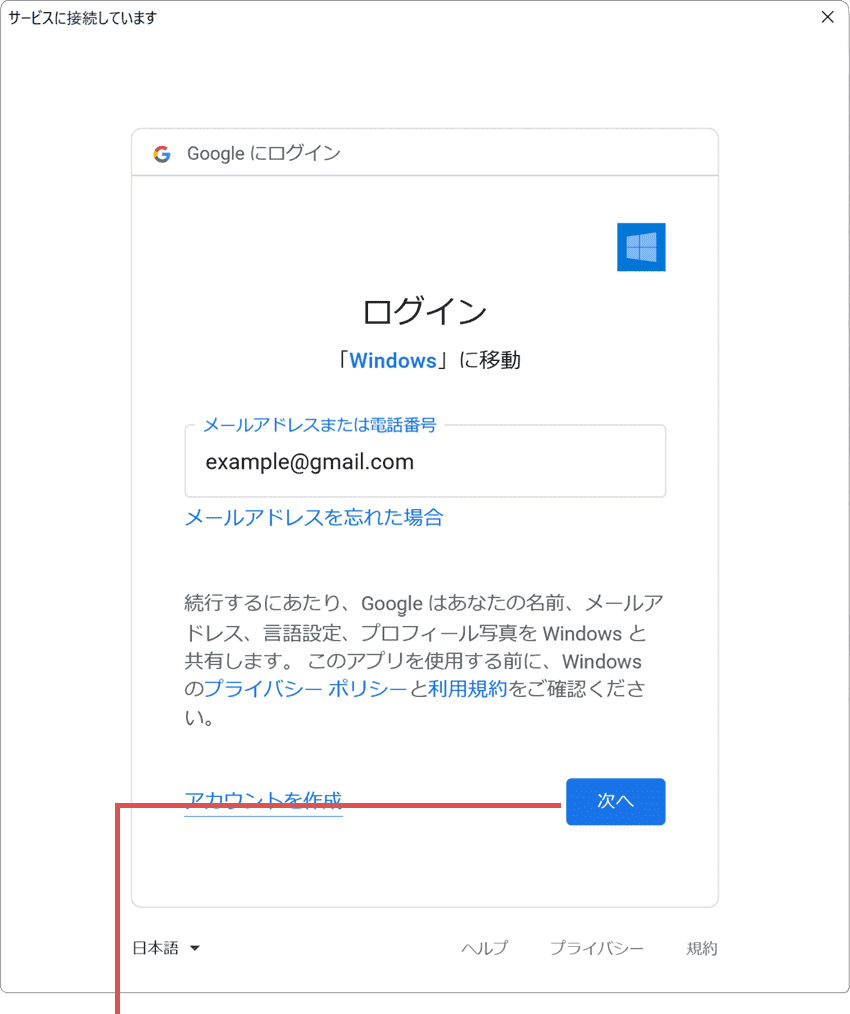
[次へ]ボタンをクリックします。
7 Gmailのパスワードを入力します。
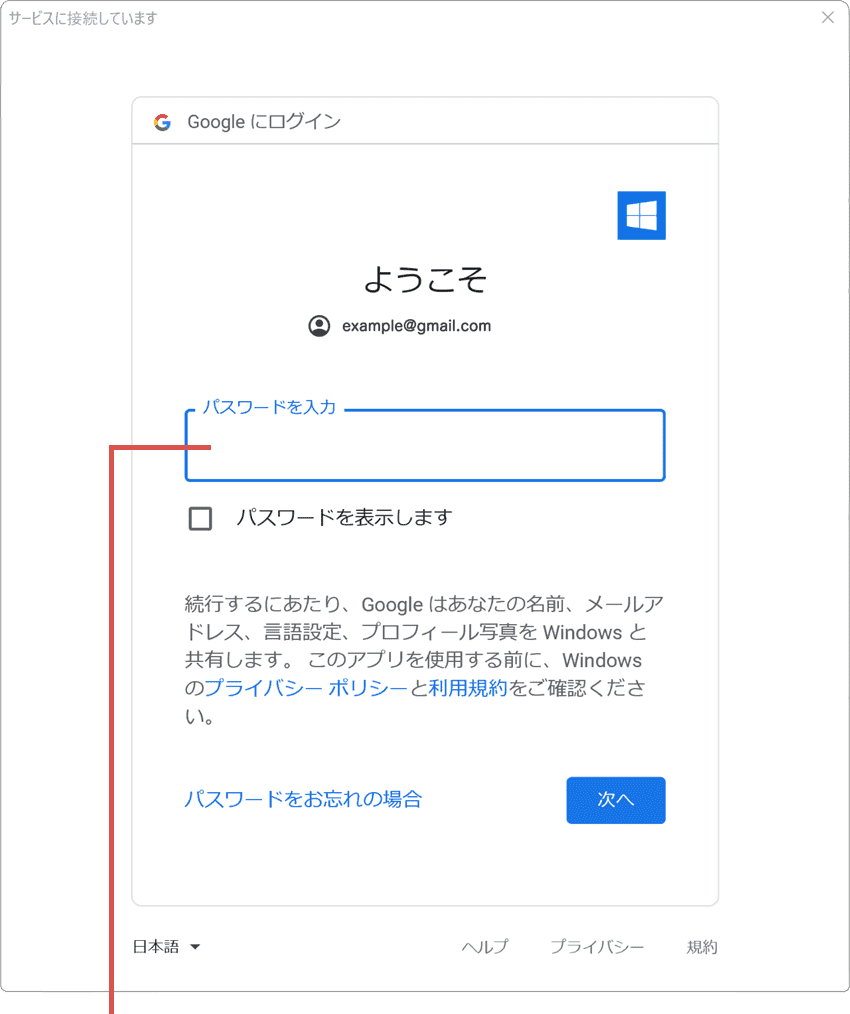
パスワードを入力します。
8 パスワードを入力したら[次へ]ボタンをクリックします。
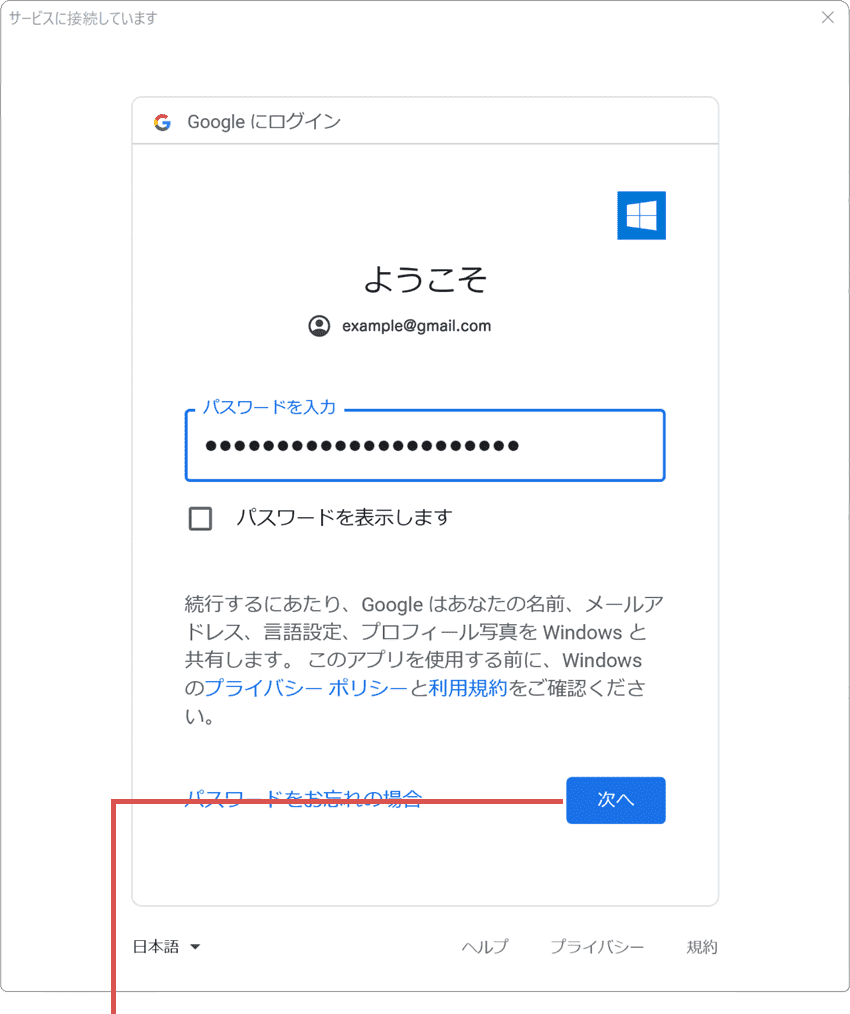
[次へ]ボタンをクリックします。
9 アクセス許可の確認メッセージが表示されたら、[許可]ボタンをクリックします。
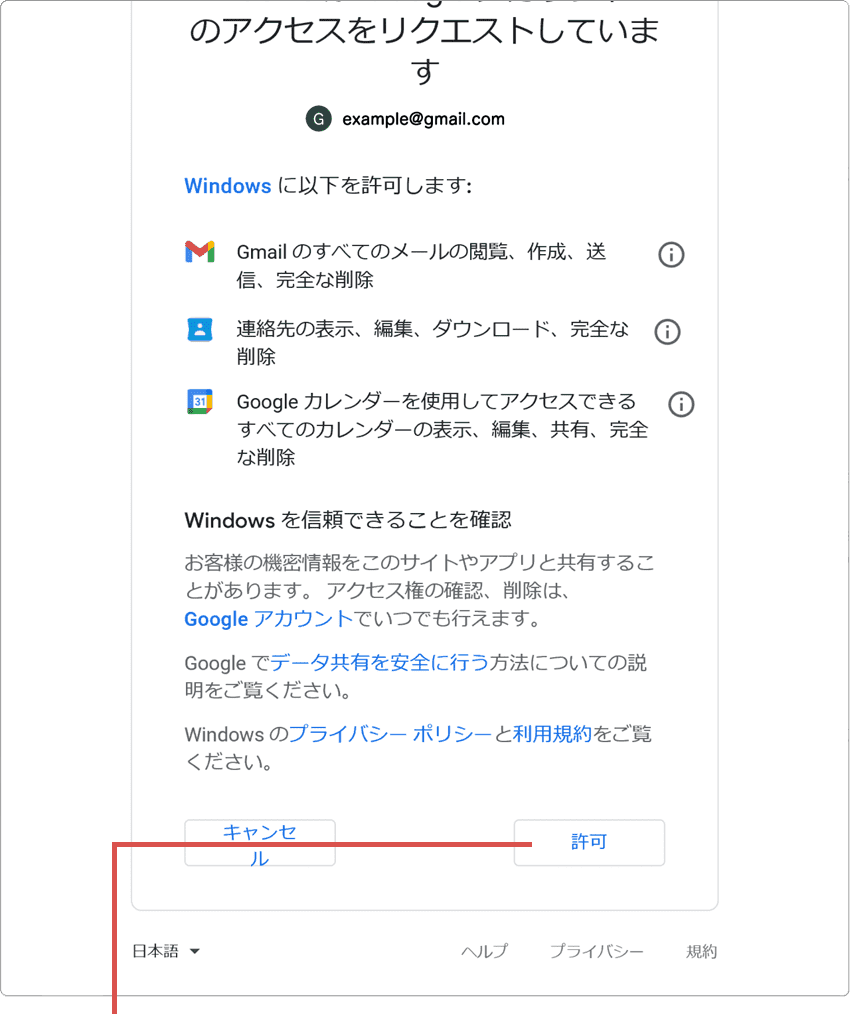
[許可]ボタンをクリックします。
10 Gmailアカウントが追加されました。[完了]をクリックしてウインドウを閉じます。
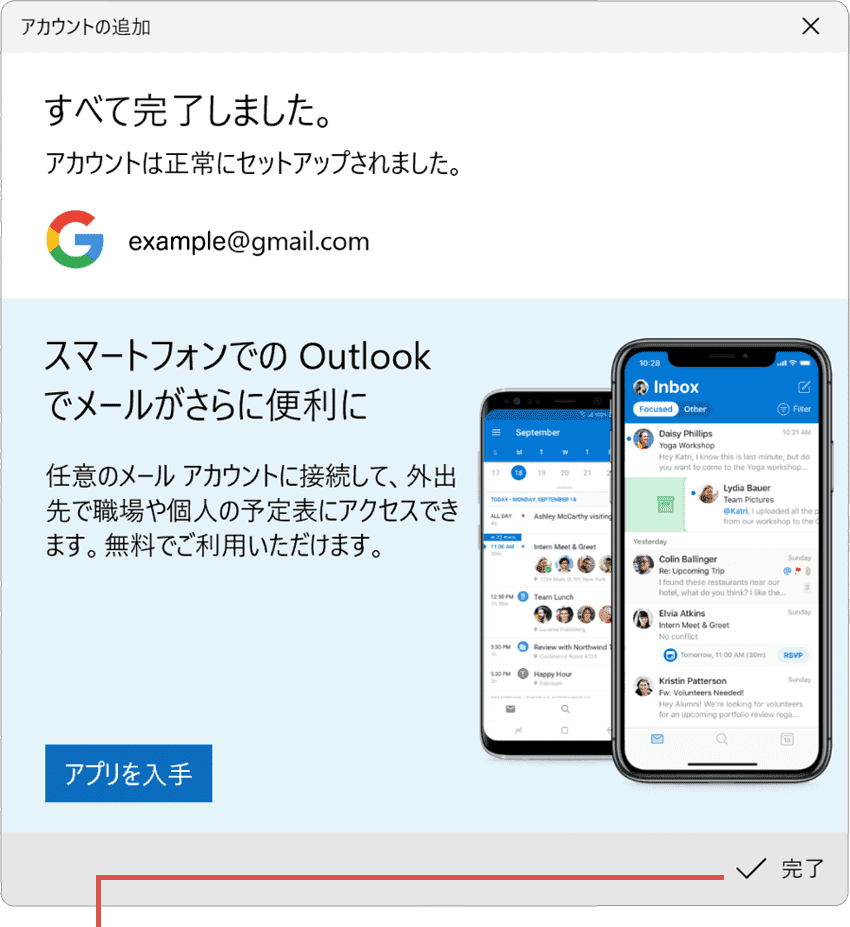
[完了]をクリックします。
困ったときは
認証メッセージは、Googleアカウントに登録したスマートフォンの Googleアプリ、またはテキストメッセージ・電話(音声ガイダンス)で受け取ることができます。詳しくは、2 段階認証プロセスに関する一般的な問題を解決する(Google) ![]() を参照してください。
を参照してください。
以下の手順で同期を停止してください。
- メールを起動し、画面左下のナビゲーションメニューにある[
 (設定)]ボタンをクリックします。
(設定)]ボタンをクリックします。 - [アカウントの管理] > [Gmail]と選択します。
- [メールボックスの同期の設定を変更]をクリックします。
- [予定表]および[連絡先]のトグルスイッチをオフにします。
- [完了]ボタンをクリックします。
- [保存]ボタンをクリックします。